Power Point.
Информационное и технологическое обеспечение профессиональной деятельности
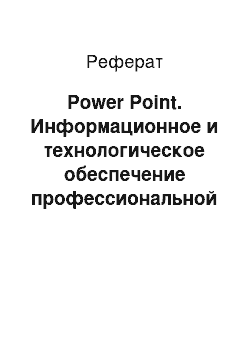
Вопрос дизайна мы опускаем. По двум причинам. Во-первых, дизайн это отдельная тема, которая требует профессионального рассмотрения. Во-вторых, изощренный дизайн не везде уместен. Если, например, выступает президент ассоциации российских банков, то уместной будет тщательно выверенная презентация, которая не может опираться на один из шаблонов Microsoft. Но вместе с тем вы наверняка встречались… Читать ещё >
Power Point. Информационное и технологическое обеспечение профессиональной деятельности (реферат, курсовая, диплом, контрольная)
Сегодня без Power Point никак нельзя. По той банальной причине, что курсовые работы, дипломные работы необходимо защищать публично. При этом нужны иллюстративные материалы. Ну не плакаты же вы будете рисовать. Курсовые и дипломные работы — это подготовка к более серьезным вещам. Например, презентация проекта с целью получения финансирования. В общем, Power Point это жизненно необходимое приложение.
Вопрос дизайна мы опускаем. По двум причинам. Во-первых, дизайн это отдельная тема, которая требует профессионального рассмотрения. Во-вторых, изощренный дизайн не везде уместен. Если, например, выступает президент ассоциации российских банков, то уместной будет тщательно выверенная презентация, которая не может опираться на один из шаблонов Microsoft. Но вместе с тем вы наверняка встречались с презентациями профессоров, которые выполнены в черно-белых тонах: абсолютно черные буквы и цифры на абсолютно белом фоне. Красивая мысль не потеряет своих достоинств, если она не будет украшена «бантиками».
Выбор шаблона, редактирование и сохранение шаблона. Мы хорошо уже знакомы с понятием шаблона. Есть шаблоны и в Power Point. Если выполнить действия Файл / Создать, то будет предоставлена возможность выбрать один из шаблонов презентаций (рис. 6.16).
Огромное количество шаблонов, как в случае и с другими приложениями, можно найти в Интернете. Но рано или поздно вам потребуется собственный шаблон. В принципе, он может быть очень простым. У преподавателя, например, это шаблон занятия. Ыа первый взгляд, очень просто: Введение, Заключение, Вопрос 1, Вопрос 2, Вопрос 3. Но может быть немного больше. Несколько обязательных пунктов во Введении и несколько в Заключении (рис. 6.17).
Сначала нужно создать Разделы, а уже йотом разрабатывать слайды (в скобках указано число слайдов в разделе). Этот же шаблон в режиме структуры выглядит следующим образом (рис. 6.18).

Рис. 6.16. Шаблоны Microsoft Power Point на компьютере.

Рис. 6.17. Пользовательский шаблон со структурой занятия.

Рис. 6.18. Шаблон занятия в режиме структуры.
Если использовать этот шаблон, то могут возникнуть проблемы. Например, вас может не устроить шрифт. Или размеры фреймов. Чтобы решить эти проблемы, нужно изменить макет слайдов. Для этого нужно выполнить следующие действия Вид / Режимы образцов / Образец слайдов. Далее необходимо изменить размеры фреймов, тип и размер шрифта и далее сохранить сделанные изменения. Обязательно нужно настроить и Заметки к слайду (может быть, только тип и размер шрифта). Но важно помнить, что заметки — это очень важно. Они помогут избежать ситуации, когда через некоторое время, вернувшись к презентации, вы не можете понять, а что же значит это предложение.
При подготовке к конкретной презентации обычно приходится что-то менять в разработанных ранее материалах. Меняется аудитория, должен меняться и контекст занятия. И здесь очень полезным будет использовать Сортировщик слайдов (Вид / Режимы просмотра / Сортировщик слайдов (рис. 6.19).

А/с. 6.19. Презентация в режиме Сортировщик слайдов Подготовить презентацию для своего публичного выступления это неплохая идея. Но не забудьте проиграть все возможные ситуации — на всякий случай у вас должна быть заготовлена бумажная версия вашей презентации.
Обязательно сохраняйте копии презентации. А во время презентации используйте электронное перо. Это сделает ваше выступление живым. Добавляйте комментарии и заметки. И пусть аудитория принимает в этом процессе участие. Сохраняйте процесс работы с презентацией отдельным файлом. Например, добавляя к имени файла дату выступления.